스포트라이트: AI 채팅, 레트로 같은 게임, 위치 변경자, Roblox 차단 해제됨
처음으로 감동적인 예술 작품을 봤던 순간을 기억하시나요? 마치 다른 세상으로 옮겨간 듯한 경이로움을 느꼈던 그 순간이요? 저는 항상 이미지의 힘에 매료되었지만, 이미지를 만드는 것은 마치 재능 있는 소수만이 할 수 있는 기술처럼 느껴졌습니다. 그러다 우연히 Bing Image Creator를 만나 예술과 창의성에 대한 제 생각을 근본적으로 바꿔 놓은 도구가 되었습니다.
자세한 내용은 이 가이드를 확인하세요. Bing 이미지 생성기설정부터 이미지 제작까지, 모든 것을 알려드립니다. 프로젝트를 위한 간단한 비주얼을 제작하거나, 독특한 예술 작품을 만들거나, AI를 활용한 재미있는 실험을 하고 싶을 때, 이 가이드는 필요한 모든 것을 다룹니다.
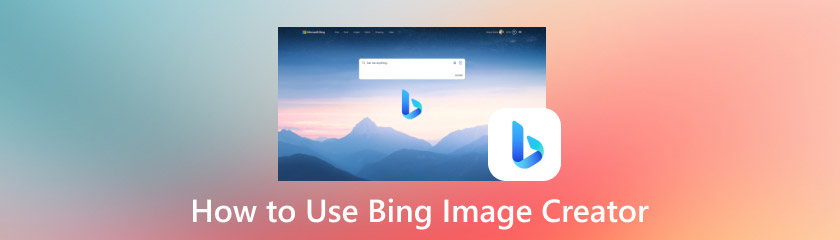
목차
Bing Image Creator를 시작하는 것은 놀라울 정도로 간단합니다. 특별한 소프트웨어나 전문 기술 지식이 필요하지 않습니다. 이미지 생성 도구 다양한 경로를 통해 쉽게 접근할 수 있어 창작을 시작하기 편리합니다.
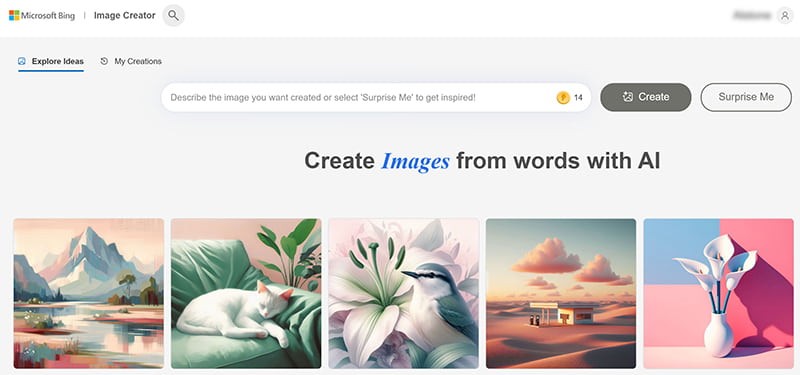
Bing Image Creator에 접속하는 가장 간단한 방법은 Bing 검색 엔진을 이용하는 것입니다. bing.com으로 이동하여 '이미지' 탭을 찾으세요. 이미지 섹션에 Image Creator로 연결되는 링크나 배너가 있는 경우가 많습니다. 또는 Bing에서 'Bing Image Creator'를 직접 검색하면 첫 번째 검색 결과가 해당 플랫폼으로 연결되는 경우가 많습니다.
도구에 액세스하는 또 다른 방법은 선호하는 브라우저인 Microsoft Edge를 사용하는 것입니다. Microsoft는 Bing의 AI 기능을 Edge에 직접 통합하여 Bing AI 이미지 생성기에 더욱 쉽게 액세스할 수 있도록 했습니다. 브라우저 도구 모음에서 Bing 아이콘을 찾으면 이미지 생성기에 액세스할 수 있는 옵션이 있습니다.
Bing 이미지 생성기 인터페이스를 찾으면 Microsoft 계정이 없는 경우 계정을 만들라는 메시지가 표시될 수 있습니다. 이 간단한 절차는 필수 정보를 제공하고 이메일 주소를 확인하는 것입니다. Microsoft 계정이 있으면 만든 이미지를 저장하고 서비스 사용 현황을 확인할 수 있습니다.
Bing Image Creator의 기본 인터페이스는 깔끔하고 직관적입니다. 프롬프트를 입력할 수 있는 텍스트 상자와 이미지 생성 버튼이 있습니다. 프롬프트 상자 아래에는 영감을 얻고 작업을 시작하는 데 도움이 되는 프롬프트 예시가 표시됩니다. 생성된 이미지는 프롬프트 상자 아래에 일반적으로 그리드 형식으로 표시됩니다. 또한, 제작물을 다운로드, 공유 및 저장할 수 있는 옵션도 있습니다. 사용자 친화적인 환경으로 이미지 생성 과정을 원활하게 진행할 수 있도록 설계되었습니다.
Bing Image Creator의 잠재력을 최대한 활용하는 핵심은 효과적인 프롬프트를 만드는 것입니다. 프롬프트를 AI에게 지시하는 것처럼 생각하세요. 지시가 명확하고 구체적일수록 AI가 아이디어를 더 쉽게 이해하고 사용자의 의도에 맞는 이미지를 만들 수 있습니다.
명확하고 상세한 프롬프트의 중요성은 아무리 강조해도 지나치지 않습니다. 모호하거나 모호한 프롬프트는 일반적이고 만족스럽지 못한 이미지를 초래할 가능성이 높습니다. AI는 사용자가 보고 싶어 하는 것에 대한 구체적인 정보가 필요합니다.
좋은 프롬프트는 일반적으로 세 가지 주요 구성 요소로 구성됩니다.
• 주제: 무엇을 보고 싶으세요? 사람, 동물, 풍경 등 무엇이든 보고 싶으실 거예요.
• 스타일: 원하는 예술적 스타일. 사실적인 표현, 추상적인 디자인, 아니면 인상주의나 사이버펑크 같은 특정 예술 운동을 원하시나요?
• 대기: 이미지의 분위기. 고요하고 평화로운 풍경을 원하시나요, 아니면 활기차고 혼란스러운 도시 풍경을 원하시나요?
예를 들어, 기본 프롬프트는 다음과 같습니다.
'네온 불빛과 미래지향적인 사이버펑크 스타일이 어우러진 밤의 도시 스카이라인.'
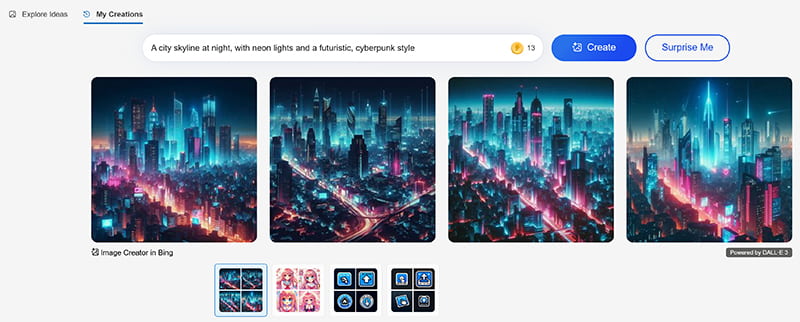
기본적인 프롬프트에 익숙해지면 고급 기술을 사용하여 다음 단계로 넘어갈 수 있습니다.
• 키워드: 질감, 조명, 심지어 색상 팔레트를 설명하는 구체적인 단어를 사용하세요.
• 매개변수 및 수정자: '클로즈업', '광각', '새벽'과 같은 단어를 포함하여 이미지 품질, 조명 또는 관점을 조정합니다.
• 유명한 예술 스타일이나 예술가에 대한 언급: 이미지를 유명 예술가의 작품과 비슷하게 만들고 싶다면, 해당 예술가의 이름을 언급하세요(예: '반 고흐 스타일').
고급 프롬프트의 예는 다음과 같습니다.
'블레이드 러너 스타일의 미래적인 야경. 날아다니는 자동차, 네온 불빛, 우뚝 솟은 마천루가 특징입니다. 비가 내리는 가운데 위에서 바라본 풍경입니다.'
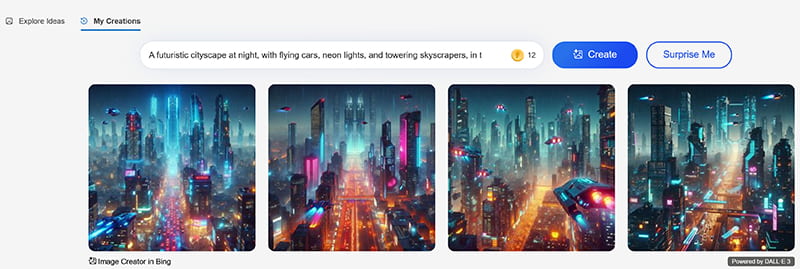
다양한 이미지 스타일을 위한 효과적인 프롬프트의 몇 가지 예는 다음과 같습니다.
• 사실적인: '날카로운 푸른 눈을 가진 젊은 여성의 클로즈업 초상화, 사실적인 피부 질감, 부드러운 자연광, 뛰어난 디테일.'
• 공상: '빛나는 버섯, 숨겨진 폭포, 중앙에 서 있는 현명한 늙은 마법사가 있는 신비로운 숲, 생생한 색상, 마법 같은 분위기.'
• 추상적인: '파란색과 금색의 소용돌이치는 선이 있는 추상화, 역동적인 구성, 질감 있는 붓놀림은 에너지와 움직임의 감각을 전달합니다.'
• 사이버펑크: '밤의 미래 도시 풍경, 젖은 거리에 반사되는 네온 불빛, 날아다니는 차량, 트렌치코트를 입은 외로운 인물, 어둡고 칙칙한 분위기.'
• 일본 만화 영화: '커다랗고 반짝이는 눈과 긴 분홍색 머리를 가진 귀여운 애니메이션 소녀, 교복을 입고 있고 배경에는 벚꽃이 있고 밝고 쾌활합니다.'
키워드, 매개변수, 그리고 수정자 조합을 다양하게 시도해 보는 것이 자신에게 가장 적합한 방식을 찾는 데 중요합니다. 다양한 방법을 시도하고 결과를 확인하는 것을 두려워하지 마세요. 프롬프트를 더욱 구체적이고 창의적으로 사용할수록 생성된 이미지는 더욱 독특하고 흥미로워진다는 점을 기억하세요.
완벽한 프롬프트를 만들고 나면 Bing Image Creator를 사용하여 이미지를 생성하는 것은 매우 간단합니다.
1. 텍스트 상자에 프롬프트를 입력하세요.
2. '만들기' 버튼을 클릭하세요.
3. AI가 귀하의 요청을 처리하고 귀하의 질문에 따라 4개의 이미지를 생성하는 동안 기다리세요.
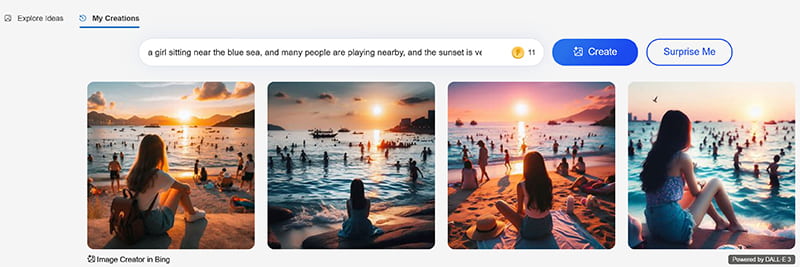
프롬프트를 실행할 때마다 네 가지 변형이 제공됩니다. 가장 마음에 드는 것을 클릭하고 확대하여 세부 정보를 확인한 후 기기에 저장할 수 있습니다. 더 다양한 변형을 보고 싶다면 프롬프트를 세부적으로 조정할 수도 있습니다.
생성된 이미지를 검토할 시간을 가지세요. 어떤 이미지가 당신의 비전을 가장 잘 담아냈는지 생각해 보세요. 각 이미지를 클릭하면 더 큰 크기로 볼 수 있습니다. 이미지를 다운로드하거나, 소셜 미디어에 공유하거나, 컬렉션에 저장할 수도 있습니다.
첫 번째 결과가 마음에 들지 않더라도 걱정할 필요 없어요! 프롬프트를 쉽게 조정하고 새로운 이미지를 만들 수 있습니다. 더 많은 세부 정보를 추가하거나, 스타일을 바꾸거나, 분위기를 바꿔 보세요. 조정할 때마다 상상했던 그림에 더 가까워질 수 있습니다.
프롬프트에 이러한 지침을 위반하는 요소가 포함된 경우, AI가 이미지 생성을 거부하거나 수정된 버전을 생성할 수 있습니다. Bing AI 이미지 생성기를 우회하는 방법에 대한 논의가 있었지만, 일반적으로 도구를 책임감 있게 사용하고 원래 의도된 지침에 따라 사용하는 것이 권장됩니다.
Bing Image Creator로 좋은 이미지를 만드는 것은 첫걸음일 뿐입니다. 작품의 완성도를 높이려면 이미지 품질을 개선해야 합니다. 제 경험을 바탕으로 몇 가지 팁을 알려드리겠습니다.
다양한 프롬프트와 매개변수를 실험해 보세요: 앞서 말씀드렸듯이, 프롬프트는 이미지의 기본입니다. 키워드, 스타일, 그리고 수식어를 다양하게 조합해 보는 것을 두려워하지 마세요. 프롬프트의 작은 변화만으로도 결과물에 큰 차이를 만들 수 있습니다. 예를 들어, 햇살 가득한 해변을 야자수가 있는 해질녘의 열대 해변으로 바꾸면 이미지가 극적으로 달라질 수 있습니다.
구체적인 세부 사항 및 설명 사용: 프롬프트에 더 많은 세부 정보를 포함할수록 AI가 당신의 비전을 더 잘 이해할 수 있습니다. 집이라고 말하는 대신, "둘레를 둘러싼 현관과 꽃이 만발한 정원이 있는 매력적인 빅토리아 시대 주택"이라고 말해 보세요. 구체적인 세부 정보는 AI가 더욱 섬세하고 흥미로운 이미지를 생성하는 데 도움이 됩니다.
예술적 스타일과 기법 활용: 특정 미술 스타일과 기법을 언급하면 이미지에 독특한 분위기를 더할 수 있습니다. '수채화', '캔버스 유채', '디지털 아트', '스케치' 또는 유명 작가의 이름 등 다양한 용어를 활용해 보세요. 이미지에 독특한 미적 감각을 더할 수 있습니다.
개선의 반복적 과정: 훌륭한 이미지를 만들려면 보통 여러 번 시도해야 합니다. 처음부터 완벽하게 만들 수 있다고 생각하지 마세요. 만든 이미지들을 살펴보고 개선할 부분을 찾아 프롬프트를 조정하여 개선하세요. 매 단계마다 원하는 이미지에 점점 더 가까워질 것입니다.
때로는 잘 만들어진 프롬프트를 사용하더라도 생성된 이미지가 예상과 정확히 일치하지 않을 수 있습니다. 이러한 경우 다른 도구를 사용하여 이미지를 더욱 향상시킬 수 있습니다. 예를 들어, AnyMP4 이미지 업스케일러 이미지의 해상도와 선명도를 높입니다. 이미지 업스케일은 AI 알고리즘을 사용하여 이미지의 디테일을 향상시키면서도 흐릿하거나 픽셀화되지 않도록 합니다. 특히 생성된 이미지를 인쇄하거나 더 큰 화면에 표시하려는 경우 유용합니다.
Bing Image Creator로 몇 개의 이미지를 생성할 수 있나요?
Bing Image Creator는 일반적으로 사용자가 하루에 여러 개의 이미지를 생성할 수 있도록 허용하지만, 이는 계정 및 사용량에 따라 달라질 수 있습니다. 서비스를 무료로 사용하는 경우 몇 가지 제한이 있을 수 있습니다. 구체적인 제한 사항은 Bing의 가이드라인을 확인하세요.
저작권이 있는 이미지를 프롬프트의 영감으로 사용할 수 있나요?
저작권이 있는 이미지를 직접 사용할 수는 없지만, 이미지를 통해 영감을 얻을 수는 있습니다. 단, 프롬프트가 저작권이 있는 콘텐츠를 직접적으로 복제하지 않도록 주의하세요.
생성할 수 있는 이미지 유형에 제한이 있나요?
네, AI의 책임감 있는 사용을 위해 몇 가지 제한 사항이 있습니다. 예를 들어, 폭력, 노골적인 내용, 또는 증오 표현을 묘사하는 이미지는 허용되지 않습니다. 메시지를 작성할 때 항상 이 점을 명심하세요.
생성된 이미지의 품질을 어떻게 개선할 수 있나요?
이미지 품질을 개선하는 가장 좋은 방법은 프롬프트를 다듬고 최대한 구체적으로 표현하는 것입니다. 또한 AnyMP4 Image Upscaler와 같은 이미지 업스케일링 도구를 사용하면 디테일을 잃지 않고 해상도를 높일 수 있습니다.
Bing Image Creator는 무료로 사용할 수 있나요?
Bing AI Image Creator는 무료이지만 일부 고급 기능을 사용하려면 Microsoft 계정이나 구독이 필요할 수 있습니다. 자세한 내용은 무료 이미지 생성 도구여기에서 찾아보세요.
결론
Bing Image Creator를 사용해 본 경험은 제 눈을 정말 뜨게 해 주었습니다. 이 도구는 제 창의력을 새로운 방식으로 발휘할 수 있도록 도와주었고, AI가 얼마나 강력한지 깨닫게 해 주었습니다. 효과적인 프롬프트 작성법을 배우기 위해 계정을 만든 이후로 모든 과정이 즐겁고 보람찼습니다. 창의적인 분야에서 AI의 잠재력은 이제 막 드러나기 시작했으며, 기술이 발전함에 따라 이미지 제작의 기회는 더욱 커질 것입니다. Bing AI Image Generator를 사용해 보는 건 어떠세요? 놀라운 이미지들을 만들어낼 수 있다는 사실에 놀라실지도 모릅니다!
도움이 되셨나요?
476 투표